Un « test carte graphique » permet essentiellement à connaître les performances de sa carte graphique.
Cela peut s’avérer très pratique dans la mesure où on peut connaître précisément ses limites pour ne pas forcer inutilement.
Grâce à ce genre de test, on peut aussi détecter une défaillance camouflée.
Et puisqu’on a souvent tendance à ne se questionner sur la carte graphique que lorsqu’on la sollicite pour l’utiliser dans un rendu graphique d’un logiciel de conception d’infographie ou de 3D, pour un jeu ou pour des traitements vidéo poussés, je pense qu’un test périodique ne ferait que du bien!
Pour réaliser son propre « Test carte graphique » et connaître toutes les caractéristiques de sa carte graphique, il existe une multitude de logiciels.
L’un des plus performants est GPU Caps Viewer.
La première interface du logiciel vous donne directement un résumé des caractéristiques principales de votre carte graphique :
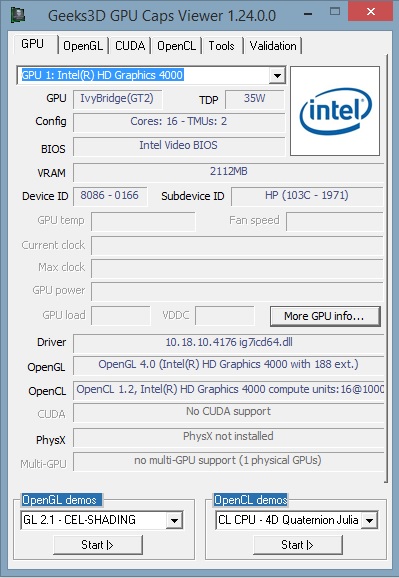 |
Vous avez la possibilité de visualiser le rapport complet et détaillé des performances de votre graphique en cliquant sur l’onglet « Tools » puis sur le bouton « Export data » :
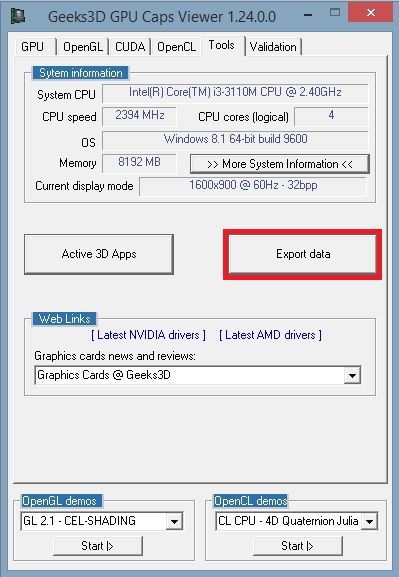 |
Le rapport généré, bien que très détaillé, nécessite obligatoirement quelques connaissances techniques :
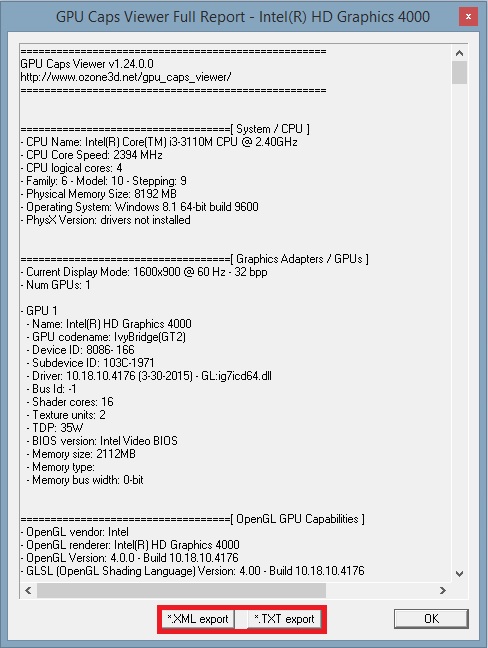 |
Ce rapport peut être exporté en fichier XML ou en fichier texte en appuyant sur les boutons « *.XML export » ou « *.TXT export » .
Le véritable « Test carte graphique » doit se faire par l’intermédiaire de différentes simulations de vidéo à différentes fréquences qui peuvent saturer votre processeur graphique et déterminer ainsi la limite de votre configuration.
Ceci est possible grâce aux boutons « OpenGL demos » et « OpenCL demos » :
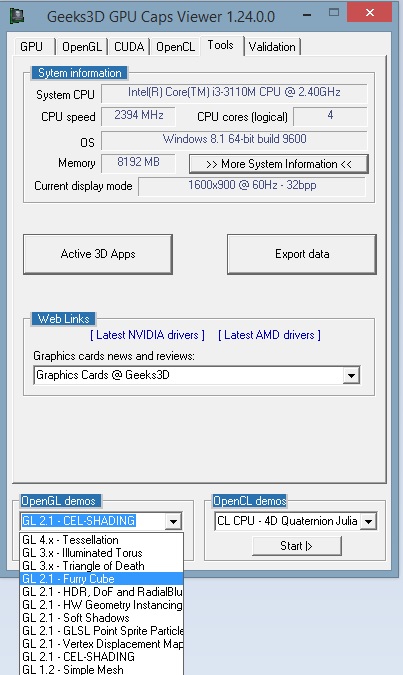 |
Vous pouvez choisir plusieurs animations pour mettre votre carte graphique en situation réelle d’exploitation de toutes ses ressources afin de simuler des jeux ou des rendus graphiques poussés :
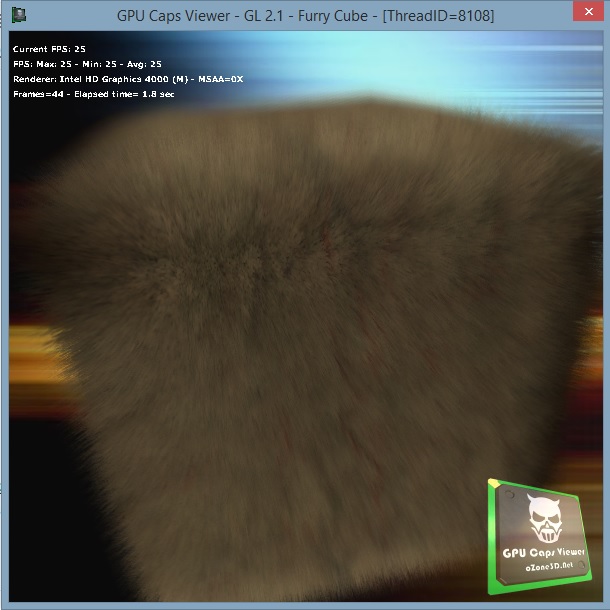 |
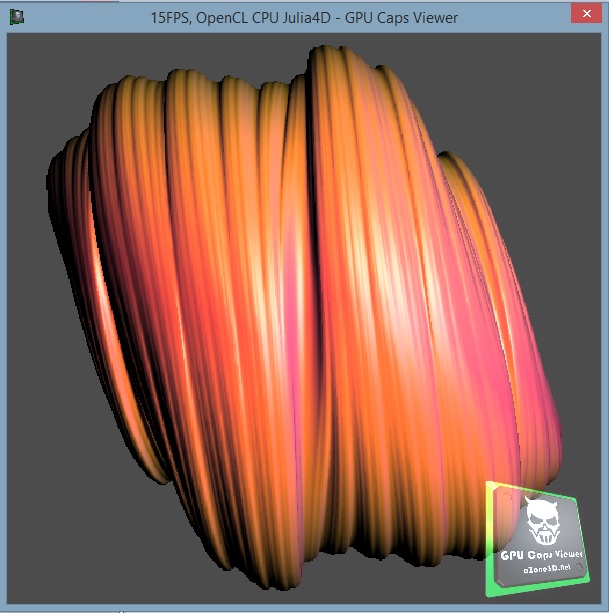 |
Vous pouvez affiner votre « Test votre carte graphique » en utilisant les onglets « OpenGL« , « CUDA » et « OpenCL » du logiciel.






![centre-reseau-et-partage000 Comment Formater Une Clé USB [Guide Pratique]](https://wikiclic.com/wp-content/uploads/2016/05/formater-une-cle-usb-wikiclic.jpg)

Salut Tanguy.
J’ai effectuer tout ce que tu a expliqué dans ton article mais rien à faire j’ai toujours l’erreur.
Mon ordi est un Dell XPS 15-9570 tout neuf et il m’embête pour lancer Cinema 4D que je viens d’installer.
Peux tu m’aider?
oups je me suis trompé d’article.
C’était pour l’erreur 0xc000007b